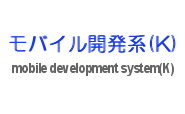
GlassFish環境構築(インストール)
GlassFishとは
もうご存知の方も多いであろうが、GlassFishとはオープンソースで開発されているJava EE 5準拠のアプリケーションサーバである。現在、最新の安定版としてV2 UR1 Finalがリリースされている。GlassFishは同じオープンソースの開発環境であるNetBeansにもバンドルされており、今後も触れる機会が多くなりそうなアプリケーションサーバである。GlassFishのインストール
今回はGlassFishをFedora Core 5にインストールする。ただし、クラスタの設定等は行わない。GlassFishのインストールには以下の3つを用意する必要がある。- 各プラットフォーム向けのバイナリ
- ant 1.6.5
- JDK5または6
<GlassFish Community>
https://glassfish.dev.java.net/
<Java SE Downloads>
http://java.sun.com/javase/ja/6/download.html
<THE APACHE ANT PROJECT>
http://ant.apache.org/
インストールの準備
今回はJDKについては5.0を利用するがインストールの詳細については割愛させていただく。JDKのインストールが終わったらJAVA_HOME環境変数を設定する。
$ export JAVA_HOME=/usr/java/jdk1.5.0_11当然ながらjdk1.5.0_11の部分はインストールしたJDKによって異なるので適宜変更してほしい。どのディレクトリにいてもjavaコマンドを使えるようにPATH環境変数もあわせて設定しておこう。
$ export PATH=.:$JAVA_HOME/bin:$PATH次はAntであるがダウンロードしたバイナリを任意のディレクトリに展開する。今回はapache-ant-1.6.5-bin.tar.gzを利用した。すでに1.7.0がリリースされているようであるが1.7.0でのインストールは確認していない。
$ tar zxvf apache-ant-1.6.5-bin.tar.gzバイナリの展開が終了したらANT_HOME環境変数を以下のように設定する。Antは/home/mobileディレクトリに展開した。
$ export ANT_HOME=/home/mobile/apache-ant-1.6.5今回はGlassFishを/usr/localディレクトリ下に展開してインストールする。ダウンロードしたGlassFishのバイナリを/usr/localディレクトリに配置し、以下のコマンドでjarファイルを実行する。環境によってはrootユーザで実行する必要があるかもしれない。
$ java -Xmx256m -jar glassfish-installer-v2ur1-b09d-linux.jar
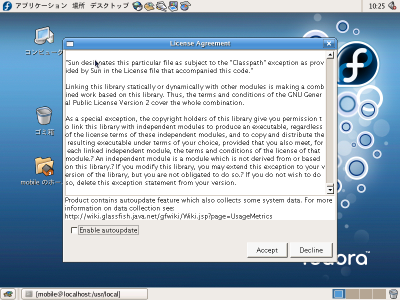 このときLicense AgreementウィンドウがGNOME端末の裏に表示される場合がある。もし、コマンドを入力したGNOME端末のフォーカスが外れたら裏を確認してみよう。License Agreementは問題がなければAcceptボタンを押下する。GNOME端末に"installation complete"と表示されれば成功である。
このときLicense AgreementウィンドウがGNOME端末の裏に表示される場合がある。もし、コマンドを入力したGNOME端末のフォーカスが外れたら裏を確認してみよう。License Agreementは問題がなければAcceptボタンを押下する。GNOME端末に"installation complete"と表示されれば成功である。
GlassFishのAnt
次はいよいよGlassFishのAntである。その前にまず、GlassFishが使用するポートの設定を行わなければならない。jarファイルの実行によって/usr/local/glassfishディレクトリができているはずなのでそこに移動し、setup.xmlファイルのinstance.portとadmin.portを編集する。instance.portは通常のWebアクセスで使用するポート、admin.portはGlassFishの各種設定を行うAdminコンソールで使用するポートである。
<property name="admin.port" value="4848"> <property name="instance.port" value="8080">ここでは特にポートを変更せずにinstance.portは8080、admin.portは4848のままAntを行う。変更する必要がある場合は必ずAntの前にvalueの値を変更しておく。
ここまで準備ができたら/usr/local/glassfishディレクトリで以下のコマンドを実行する。
$ ant --noconfig -f setup.xml1.6.5よりも古いAntもマシンに残っている場合、フルパスを指定する等して確実に1.6.5が実行されるようにしなければならない。また、/etc/ant.confにある設定が使用されないように--noconfigオプションを指定してAntを実行する。Antが成功するとGNOME端末に"BUILD SUCCESSFUL"と表示され、binディレクトリには様々なシェルが生成されているはずである。
GlassFishの起動
GlassFishのAntが成功したら/usr/local/glassfish/binディレクトリに移動し、以下のコマンドでGlassFishを起動する。Ant時に特に指定しなければドメインとしてdomain1が作成されている。
$ asadmin start-domain domain1GlassFishの各種設定を行うAdminコンソールはhttp://x.x.x.x:4848/でアクセスすることができる。x.x.x.xの部分はGlassFishをインストールしたマシンのアドレスである。4848はAnt時にsetup.xmlのadmin.portで指定したポート番号である。特に変更していない場合、User Nameはadmin、PasswordはadminadminでAdminコンソールにログインできる。
ログ及びデータソースの設定
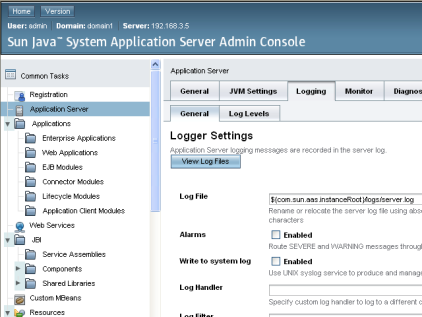 サーバログはAdminコンソールのCommon Tasks > Application ServerのLoggingタブ > Generalタブでログ出力先等の設定変更及びログ参照ができる。サーバログは初期状態で有効となっている。また、Loggingタブ > Log Levelsタブでログレベルの変更も可能である。ログ出力先は今回の場合、/usr/local/glassfish/domains/domain1/logsである。
サーバログはAdminコンソールのCommon Tasks > Application ServerのLoggingタブ > Generalタブでログ出力先等の設定変更及びログ参照ができる。サーバログは初期状態で有効となっている。また、Loggingタブ > Log Levelsタブでログレベルの変更も可能である。ログ出力先は今回の場合、/usr/local/glassfish/domains/domain1/logsである。
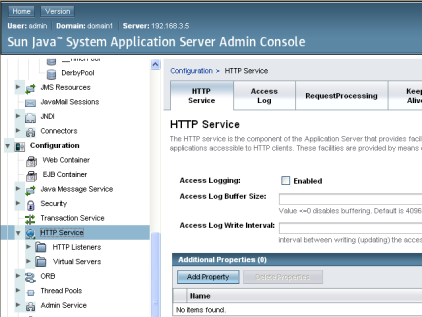 一方、アクセスログは初期状態では無効にされている。アクセスログはAdminコンソールのCommon Tasks > Configuration > HTTP ServiceのHTTP ServiceタブでAccess Loggingにチェックを入れると有効になる。ログ出力先は今回の場合、/usr/local/glassfish/domains/domain1/logs/accessである。
一方、アクセスログは初期状態では無効にされている。アクセスログはAdminコンソールのCommon Tasks > Configuration > HTTP ServiceのHTTP ServiceタブでAccess Loggingにチェックを入れると有効になる。ログ出力先は今回の場合、/usr/local/glassfish/domains/domain1/logs/accessである。
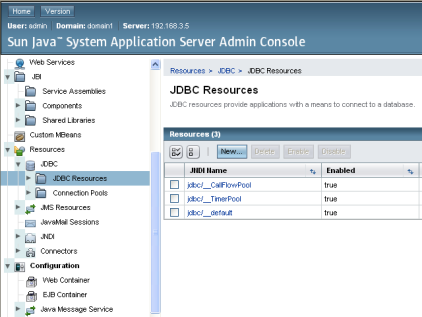 また、コネクションプールとデータソースはAdminコンソールのCommon Tasks > Resources > JDBCで設定することができる。
また、コネクションプールとデータソースはAdminコンソールのCommon Tasks > Resources > JDBCで設定することができる。
知っていると便利なコマンド
以下は知っていると便利なコマンドである。が、覚えなくともasadmin helpさえ知っていればヘルプを参照できる。
GlassFishの停止
$ asadmin stop-domain ドメイン名ドメインの削除
$ asadmin delete-domain ドメイン名バージョンの確認
$ asadmin version --verboseヘルプの参照
$ asadmin help
(2008/01/08)
| 新着情報 |
|---|
| 【オープンソースソフトウェア環境構築】Apple silicon Macで開発環境を構築 |
| 【Rust Tips】Actix webでJSONをPOSTする |
| 【Rust Tips】コマンドライン引数を取得する |
Copyright© 2004-2022 モバイル開発系(K) All rights reserved.
[Home]